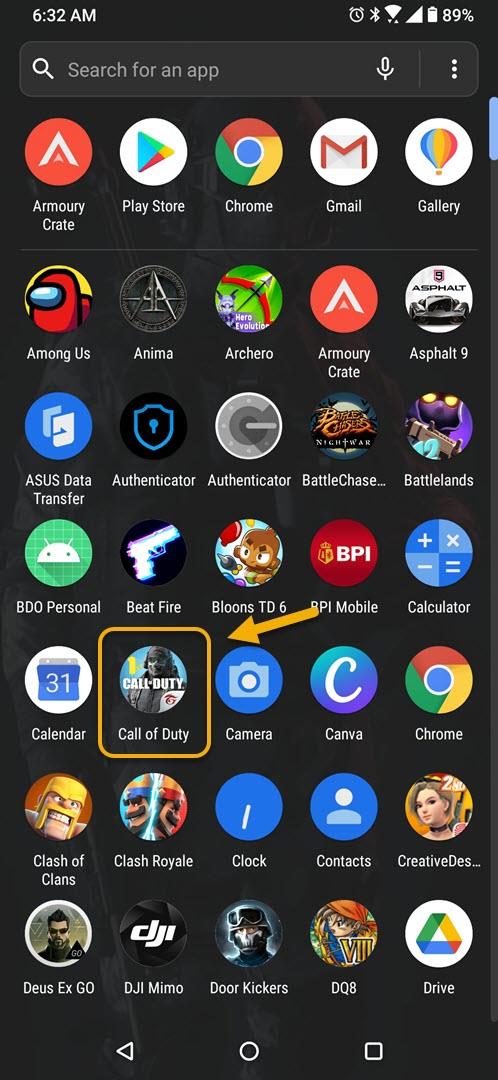Вы можете настроить прицел в ROG Phone 3 из приложения Game Genie. Когда эта функция активирована, она поможет улучшить ваши навыки стрельбы в стрелялках, таких как Call of Duty Mobile. Вы можете настроить его цвет, размер, стиль, а также его положение на экране.
Asus ROG Phone 3 — лучший игровой смартфон, который вы можете получить на рынке сегодня. Он разработан специально, чтобы дать вам преимущество при игре в любимые игры. Он использует новейший чип Snapdragon 865+, который в сочетании с 16 ГБ ОЗУ, 512 ГБ памяти, AMOLED-экраном с частотой обновления 144 Гц и аккумулятором 6000 мАч обеспечивает отличные игровые возможности.
Использование функции перекрестия в телефоне Asus ROG
Чтобы стать лучшим игроком в играх Battle Royale, таких как PUBG Mobile или COD Mobile, вам нужно научиться целиться и стрелять в своих противников как можно быстрее. Это умение, которое требует некоторого времени для практики, если вы пользуетесь обычными телефонами. Однако в этой модели вы можете использовать функцию перекрестия, чтобы ускорить процесс обучения. Вот как это сделать.
Включение поддержки прицела в ROG Phone 3
Вы можете настроить эту функцию в своем телефоне, выполнив следующие действия.
Необходимое время: 2 минуты.
Использование функции перекрестия в Game Genie
- Откройте шутер на своем телефоне.
Вы можете сделать это, проведя вверх от главного экрана и щелкнув значок игры.
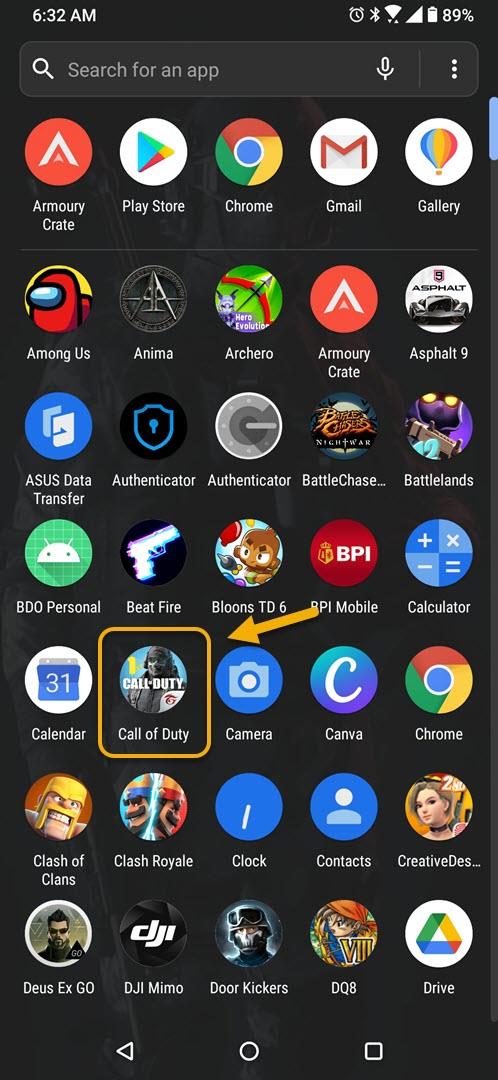
- Open Game Genie.
Вы можете сделать это, проведя пальцем от левого края экрана вправо в альбомном режиме.

- Нажмите на перекрестие.
Он должен быть расположен справа от Game Genie.

- Включите переключатель прицела.
Вы можете сделать это, нажав на переключатель. Убедитесь, что его цвет стал красным.

- Настройте прицел по своему усмотрению.
Выберите стиль, цвет, размер и непрозрачность прицела.

- Нажмите на x.
Это сохранит внесенные вами изменения.

После выполнения перечисленных выше шагов вы успешно настроите перекрестие в ROG Phone 3.
Посетите наш канал androidhow на Youtube, чтобы увидеть больше видео по устранению неполадок.
Читайте также:
- Как подключить контроллер PS4 к телефону ROG 3